Microsoft Outlook에서 ‘이 앱에 연결하는 중에 문제가 발생했습니다’ 오류를 해결하는 방법
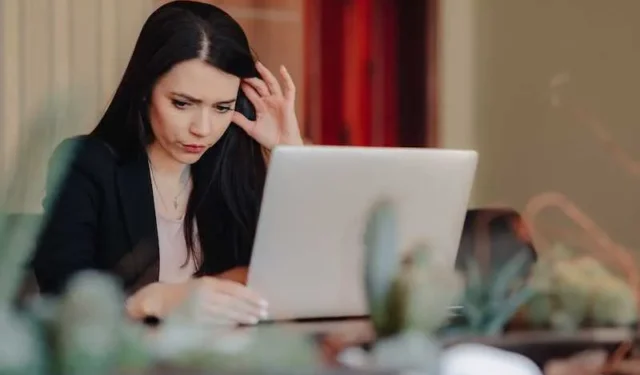
Microsoft Outlook을 사용 하려고 할 때마다 ‘이 앱에 연결하는 중에 문제가 발생했습니다’ 오류가 발생합니까 ?
그것이 당신에게 조금이라도 안도감을 준다면, 진실은 당신만이 문제에 직면한 것이 아니라는 것입니다. 여러 사용자가 Outlook의 문제 에 대해 불평하고 있습니다 .
Microsoft Outlook 해결 방법 ‘이 앱에 연결하는 중에 문제가 발생했습니다’ 오류
오류의 원인은 알 수 없지만 Microsoft Outlook 문제를 제거하기 위해 시도할 수 있는 몇 가지 문제 해결 단계가 있습니다 .
네트워크 연결 문제 확인
인터넷 연결 문제로 인해 ‘이 앱에 연결하는 중에 문제가 발생했습니다.’ 오류가 표시될 수 있습니다. 당황하고 짜증이 나서 머리를 뽑는 것보다 먼저 할 수 있는 가장 좋은 일은 인터넷 연결 상태를 확인하는 것입니다.
인터넷에 연결되어 실행되는 다른 앱을 열어서 네트워크에 문제가 없는지 확인하세요.
Microsoft Outlook 계정 수정
Microsoft Outlook 계정에서 잘못된 설정을 사용하는 경우에도 연결 문제가 발생할 수 있습니다. 앱이 원활하게 작동하려면 적절한 계정 설정을 사용하고 있는지 확인하세요.
- Microsoft Outlook을 열고 파일을 클릭합니다.
- 계정 설정을 선택하고 드롭다운 메뉴에서 계정 설정을 선택합니다.
- 귀하의 계정을 찾아 복구를 선택하십시오.
- 다음을 선택하고 화면의 지시에 따라 계정을 복구하십시오.
- 프로세스가 완료되면 Microsoft Outlook을 다시 한 번 실행하여 오류 메시지가 사라졌는지 확인하세요.
Microsoft Outlook에서 불필요한 추가 기능 제거
잘못된 추가 기능으로 인해 Microsoft Outlook이 제대로 작동하지 않을 수 있습니다. 특정 추가 기능으로 인해 오류 메시지가 발생하는지 확인하려면 아래 단계를 따르세요.
- Microsoft Outlook을 열고 파일을 선택합니다.
- 옵션을 선택하고 추가 기능을 클릭합니다.
- 관리 옵션을 COM 추가 기능으로 설정합니다.
- 이동을 클릭하고 중요하지 않은 추가 기능 옆의 확인란을 선택 취소하여 끕니다.
- 확인을 클릭하세요.
그러나 Microsoft Outlook이 작동하려면 여러 가지 추가 기능이 필요하므로 익숙하지 않은 추가 기능을 선택 취소하지 마십시오. Outlook을 다시 열어 이 솔루션이 효과가 있는지 확인하세요.
Windows PC 재부팅
사용 중인 소프트웨어와의 충돌로 인해 Microsoft Outlook에서 ‘이 앱에 연결하는 중에 문제가 발생했습니다.’ 오류가 발생할 수도 있습니다. PC에서 여러 프로그램을 실행 중인 경우 그 중 하나가 Microsoft Outlook과 충돌하여 오류 메시지가 나타날 가능성이 있습니다.
컴퓨터를 재부팅하면 메모리를 지우고 소프트웨어를 새로 고치는 데 도움이 될 수 있습니다. 계속하기 전에 먼저 필요한 모든 파일을 저장했는지 확인하세요. 재부팅 후 Microsoft Outlook을 다시 실행하여 오류 메시지가 사라졌는지 확인하세요.
Microsoft Outlook을 최신 버전으로 업데이트
마지막으로 Microsoft Outlook에서 ‘이 앱에 연결하는 데 문제가 발생했습니다’ 오류는 단순히 오래된 버전을 사용하고 있기 때문에 발생할 수 있습니다. 이러한 경우 가장 좋은 방법은 즉시 업데이트하는 것입니다.
Microsoft Outlook의 ‘이 앱에 연결하는 중에 문제가 발생했습니다’ 오류는 짜증스러울 수 있으며 작업을 수행하는 데 방해가 될 수도 있습니다. 그러나 좋은 소식은 위의 수정 사항이 오류 메시지를 제거하는 데 도움이 될 수 있다는 것입니다.


답글 남기기